آموزش رفع مشکل لاگین و ریدایرکتشدن در وردپرس
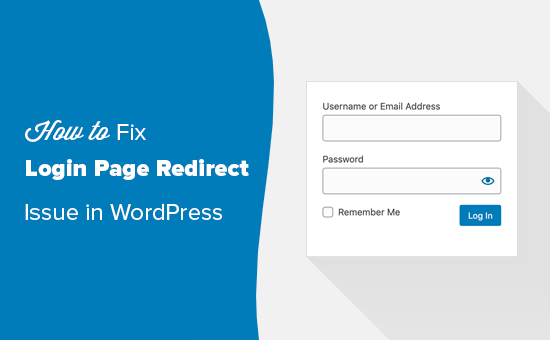
سلام! امروز می خواهیم شیوه ی رفع یک مشکل لاگین در وردپرس را آموزش دهیم. همراه ما باشید.
مقدمه
بارها پیام هایی در خصوص «ریدایرکت شدن و رفرش شدن وردپرس هنگام لاگین» دریافت کرده ایم. این مشکل باعث می شود که به بخش ادمین وردپرس دسترسی نداشته باشید و قادر به اعمال تغییرات در وب سایت هم نخواهید بود.
مشکل در لاگین شدن به اشکال مخالفی به وجود می آید. اشکالی مثل ارور establishing database connection، ارور internal server و صفحه ی سفید.
نوع دیگری از این مشکل به شکل بازگشت به همان صفحه ی لاگین و یا به شکل ریدایرکت به برگه ای دیگر ظاهر می شود. چیزی که در تمام این موارد مشابه است، مسئله ی عدم دسترسی و لاگین در وردپرس می باشد.
ما در این آموزش به نحوه ی رفع این مشکل خواهیم پرداخت.
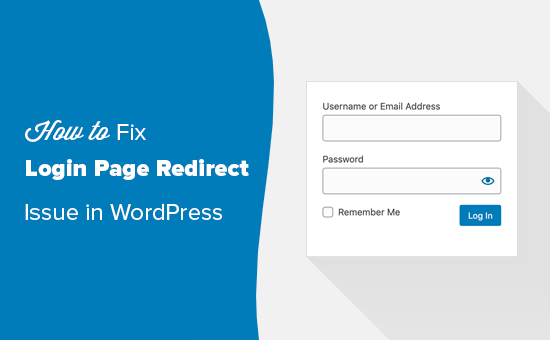
قبل از این که مراحل و روش های مختلفی برای رفع این مشکل را ارائه کنیم، از شما می خواهیم که لطفا یک بک آپ از وب سایت خود تهیه کنید تا در صورت بروز مشکل، فایل های خود را از دست ندهید.
دلیل بروز مشکل «رفرش و ریدایرکت هنگام لاگین در وردپرس» چیست؟
تنظیمات اشتباه مربوط به بخش پیوندها (URL) و نیز اشتباه در تنظیم کوکی های مربوط به لاگین، از رایج ترین دلایل بروز این مشکل است.
به طور معمول، زمانی که شما در سایت لاگین کرده یا وارد می شوید، وردپرس درستی و نادرستی اطلاعات ورودی شما را چک می کند و در صورت همخوانیِ نام کاربری و پسورد وارد شده، یک کوکی مربوط به لاگین را در مرورگر شما قرار می دهد. بعد از این کار، وردپرس شما را به بخش کاربری خود یا پنل ادمین ریدایرکت می کند (یا ارجاع می دهد).
اگر وردپرس در قرار دادن کوکی های مربوط به لاگین شکست بخورد یا اینکه ادرس (URL) مربوط به بخش کاربری و پنل ادمین شما نادرست باشد، آنگاه شما به برگه ی لاگین ریدایرکت خواهید شد. (ورود شما ناموفق خواهد بود)
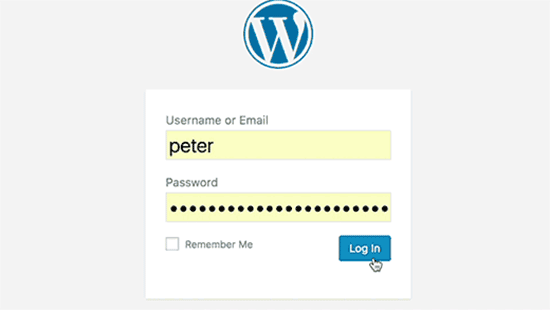
خب! حالا بیایید مشکل مربوط به ریدایرکت و رفرش در برگه ی ورود وردپرس را حل کنیم.
کوکی های (cookies) مرورگر را پاک کنید
وردپرس از کوکی ها برای احراز هویت در فرایند لاگین استفاده می کند. پس اولین قدم برای رفع مشکل ورود در وردپرس، آسان ترین قدم یعنی پاک کردن کوکی ها از حافظه ی کش مرورگر می باشد.
در مرورگر گوگل کروم بر روی تنظیمات کلیک کنید و در بخش More Tools بر روی Clear Browsing Data کلیک نمایید.
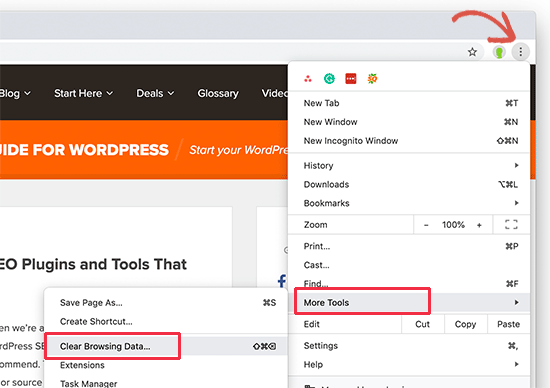
یک برگه پاپ آپ مربوط به نتظیمات پاک کردن حافظه ی کش با نام Clear Browsing Data به شما نمایش داده خواهد شد.
در این برگه مطابق شکل زیر گزینه های Clear cookies and other site data و Cached images and files را انتخاب کنید.
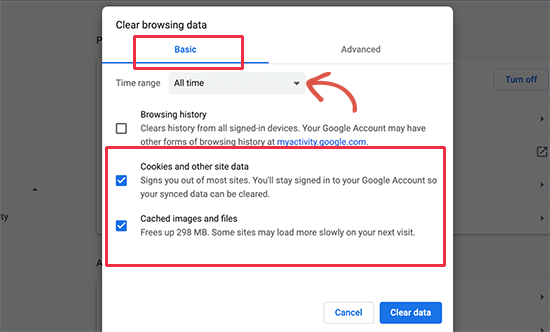
سپس بر روی دکمه Clear data کلیک کنید. گوگل کروم حافظه ی کش را با این کار پاک خواهد کرد.
همچنین مطمئن شوید که کوکی های مرورگر شما فعال (enable) باشند. بعد از انجام این کار اقدام به لاگین در سایت خود کنید. در اکثر موارد، مشکل ریدایرکت و رفرش برگه ی لاگین، در همین مرحله رفع می شود.
بروزرسانی تنظیمات پیوند ها در وردپرس (URL Settings)
وردپرس برای تنظیمات مربوط به آدرس و پیوند وب سایت شما، یک آدرس پیش فرض را در نظر گرفته است.
اگر به بخش ادمین وب سایت خود دسترسی می داشتید، این تنظیمات را در بخش General می توانستید ببینید.

اگر این آدرس ها نادرست باشند، وردپرس هنگام ورود، شما را به برگه ی لاگین ریدایرکت می کند.
خب! از آنجا که شما قادر به دسترسی به پنل ادمین وردپرس را دارید، باید برای رفع این مشکل فایل wp-config.php را در هاست خود اصلاح نمایید.
فایل wp-config.php در وردپرس از اهمیت ویژه ای برخوردار است زیرا حاوی مهم ترین تنظیمات مربوط به سایت شما می باشد. وارد داشبورد مدیریت هاست خود شوید و در آنجا اقدام به ویرایش فایل wp-config.php نمایید.
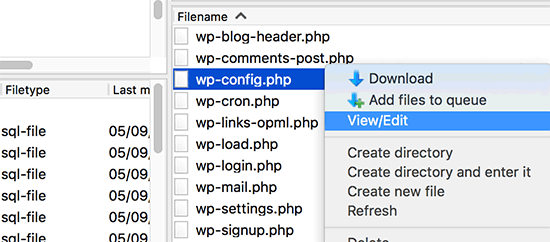
در همان روت اصلی سایت خود، فایل wp-config.php را پیدا خواهید کرد. بر روی این فایل کلیک راست و گزینه ی edit را انتخاب نمایید. کدهای زیر را قبل از شروع عبارت «That’s all, stop editing! Happy publishing» کپی پیست کنید.
define('WP_HOME','https://www.example.com');
define('WP_SITEURL','https://www.example.com');
فراموش نکنید که قبل از انجام این کار حتما یک بک آپ یا نسخه ی پشتیبان از این فایل تهیه نمایید.
در کد بالا عبارت «example.com» را با نام وب سایت خود عوض کنید. حال تنظیمات را ذخیره کرده و به وب سایت خود بازگردید.
حال دوباره اقدام به لاگین کردن کنید. امیدواریم که این روش مشکل شما را حل کرده باشد.
اگر هنوز مشکل حل نشده، با ما همراه باشید.
حذف فایل htaccess. در وردپرس
گاهی اوقات فایل htaccess باعث ایجاد ارورهایی در سرور داخلی و برگه ی لاگین می شود.
همانند مراحل قبل برای دستیابی به فایل wp-config ، فایل htaccess را در هاست خود پیدا کنید و بر روی آن کلیک راست کرده این بار delete را بزنید.
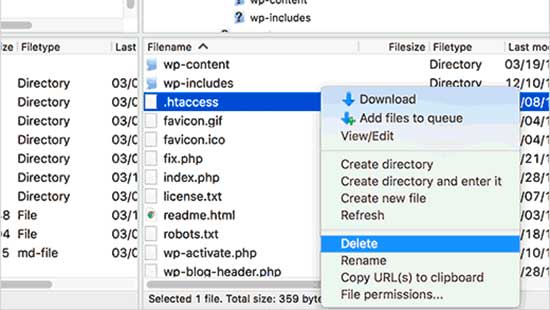
با این کار فایل htaccess از وب سایت شما پاک می شود.
حال فولدر یا دایرکتوری wp-admin را باز کنید. در آنجا نیز یک فایل htaccess. دیگر هست. آن را نیز حذف کنید.
به وب سایت خود بازگردید و مجددا برای ورود و لاگین کردن تلاش نمایید. اگر ورود شما با موفقیت انجام شد، بدان معناست که مشکل از فایل htaccess بوده است.
حال در پنل ادمین وردپرس، به بخش permalinks موجود در setting بروید و در آنجا بر روی دکمه ی save یا ذخیره کلیک کنید. این کار باعث می شود که یک فایل htaccess جدید برای شما ایجاد شود.
غیرفعال کردن همه ی افزونه های وردپرس
گاهی اوقات مشکل ریلود شدن و ریدایرکت شدن برگه ی ورود در وردپرس، به دلیل تداخل دو افزونه صورت می گیرد.
برای غیرفعال کردن همه ی افزونه های وب سایت وردپرسی خود، وارد هاست خود شوید. در آنجا به دایرکتوری wp-content رفته که درون آن یک فولدر دیگر به نام plugins وجود دارد. این فولدر همان جایی است که همه ی افزونه های وب سایت وردپرسی شما نصب شده است.
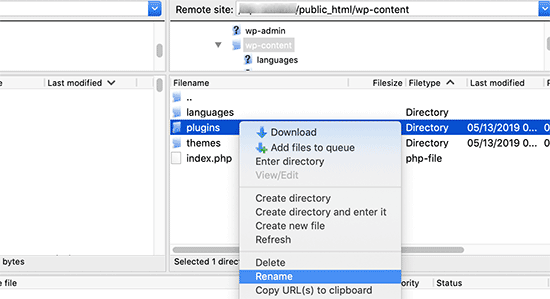
خیلی راحت فقط نام فولدر را عوض کنید تا همه ی افزونه ها غیرفعال شوند. مثلا نام آن را از plugin به plugins_backup تغییر دهید.
حال اقدام به ورود در سایت کنید. اگر موفق شدید که یعنی مشکل از طرف یکی از افزونه ها می باشد.
بازگشت به قالب پیش فرض
قالب های وردپرس معمولا پس از بروزرسانی، باعث ایجاد یک سری مشکلات و خطاها می شوند. برای این که ببینید آیا مشکل از طرف قالب وب سایت است یا خیر، باید ابتدا آن را غیرفعال کنید.
مراحل غیرفعال کردن قالب نیز مثل مرحله قبلی مربوط به افزونه ها می باشد. در هاست خود به دایرکتوری wp-content بروید و در آنجا نام دایرکتوری themes را به themes_backup تغییر دهید.
حال دوباره برای لاگین در سایت وردپرسی خود تلاش کنید. اگر مشکل از قالب سایت بود، بهتر است یک ورژن متفاوت از آن را که با سایت شما به درستی کار می کند را نصب کنید.
امیدواریم که این آموزش مشکل شما را در ورود به بخش پنل ادمین وب سایت وردپرس خود حل کرده باشد. با سپاس از همراهی شما . پیروز و سربلند باشید.
منبع: سایت WP Beginner









در این قسمت، به پرسشهای تخصصی شما دربارهی محتوای مقاله پاسخ داده نمیشود. سوالات خود را اینجا بپرسید.